
Ultimo aggiornamento il
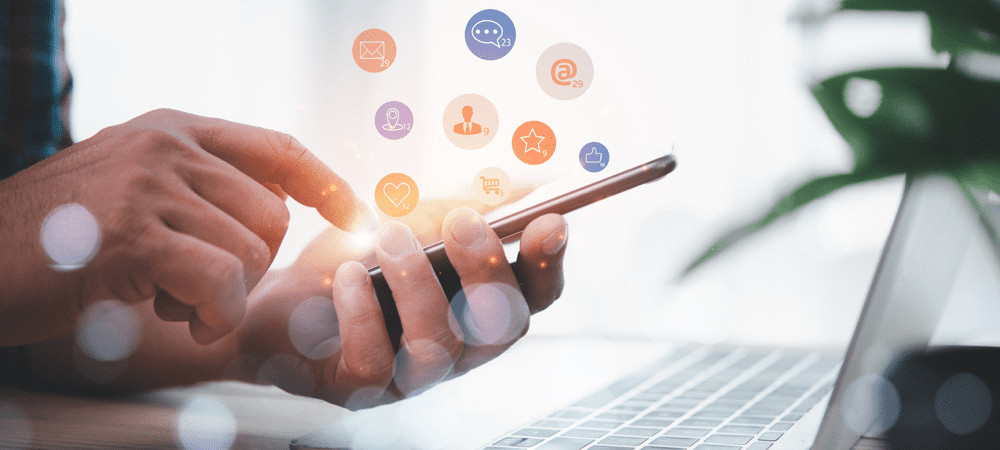
Stai saltando la nave da Android ad Apple? In tal caso, ti consigliamo di mantenere i tuoi contatti. Scopri come trasferire i contatti da Android a iPhone in questa guida.
Dopo una vita di telefoni Android, sei pronto per provare Apple. Il problema è che nel corso degli anni hai accumulato un numero enorme di contatti e non vedi l'ora di doverli reinserire uno per uno sul tuo nuovo telefono.
Beh, non preoccuparti. Esistono diversi modi per trasferire i tuoi contatti dal tuo telefono Android al tuo nuovo iPhone con il minimo sforzo.
Se sei pronto per effettuare il passaggio, ecco come trasferire i contatti da Android a iPhone.
Come utilizzare l'app Passa a iOS
Se non hai ancora configurato il tuo nuovo iPhone, c'è un'app utile chiamata Passa a iOS che puoi installare sul tuo telefono Android per rendere il processo il più agevole possibile.
Per configurare il tuo nuovo iPhone utilizzando l'app Passa a iOS:
- Scarica e installa il Passa a iOS app sul tuo telefono Android.
- Accendi il tuo nuovo iPhone.
- Avvicinalo al tuo dispositivo Android.
- Sul Avvio rapido schermo, toccare Imposta manualmente.
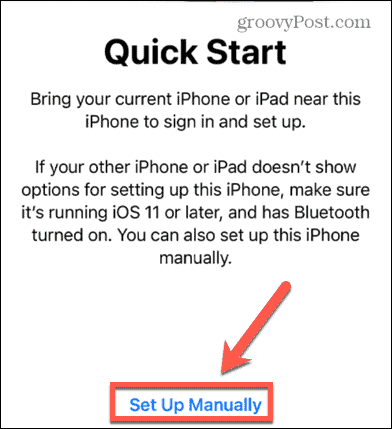
- Quando raggiungi il App e dati schermo, selezionare Sposta i dati da Android.
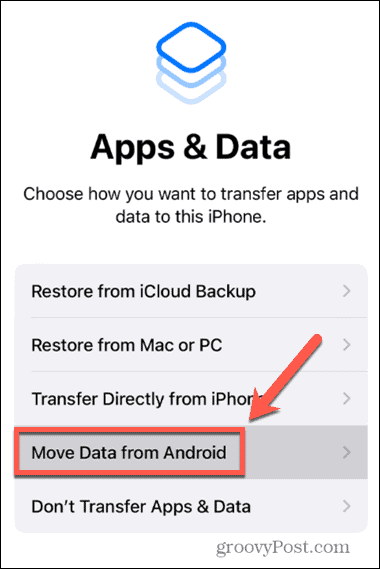
- Sul tuo telefono Android, apri il file Passa a iOS app.
- Accetto l'informativa sulla privacy.
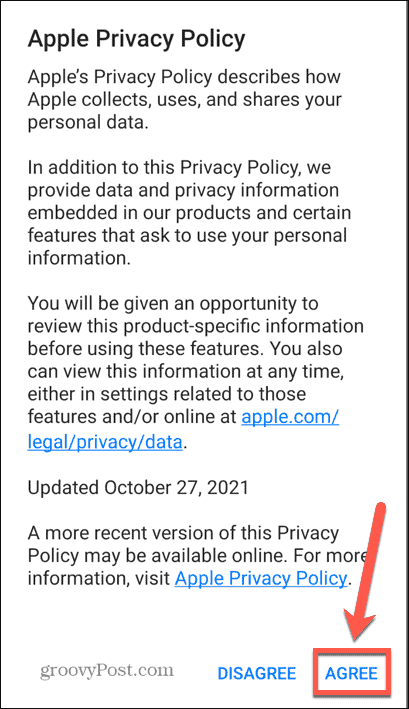
- Rubinetto Continua.
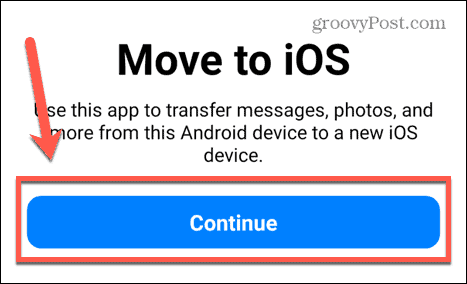
- Accetta i termini e le condizioni.
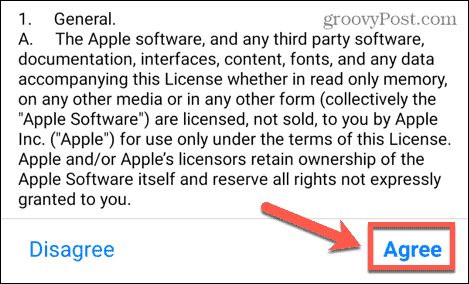
- Decidi se vuoi inviare i tuoi dati ad Apple.
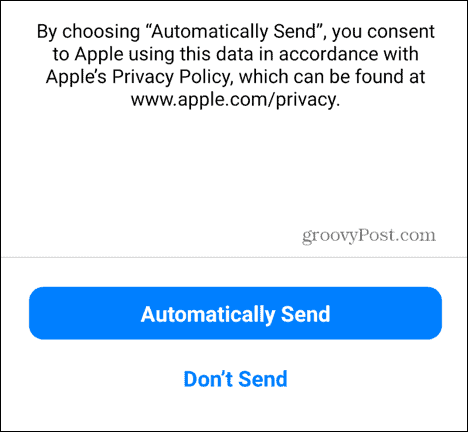
- Concedi l'autorizzazione alla posizione.
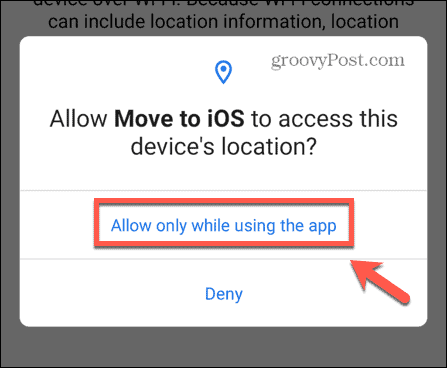
- Il tuo telefono Android ti chiederà un codice.
- Rubinetto Continua sul tuo iPhone e inserisci il codice che appare sul tuo telefono Android.
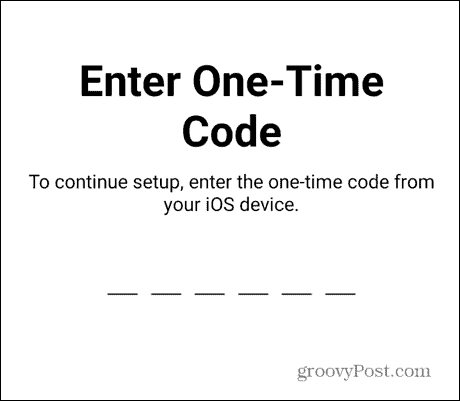
- Sul tuo telefono Android, connettiti alla rete Wi-Fi temporanea creata su iPhone.
- Scegli il contenuto che desideri trasferire sul tuo nuovo iPhone. Per trasferire i contatti, assicurati che Contatti è selezionato.
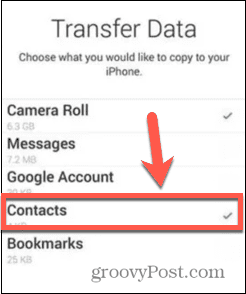
- Attendere il completamento del processo.
- Completa la configurazione del tuo nuovo iPhone. Quando hai finito, dovresti scoprire che i tuoi contatti sono ora sul tuo nuovo iPhone.
Come trasferire i contatti da Android a iPhone sulla scheda SIM
Se hai intenzione di utilizzare la stessa scheda SIM nel tuo nuovo iPhone, puoi salvare i tuoi contatti sulla scheda prima di spostarla sul nuovo telefono. Anche se utilizzerai una SIM diversa, puoi comunque utilizzare la tua scheda SIM per trasferire i contatti da Android a iPhone, a condizione che la tua scheda SIM sia adatta.
Per trasferire i contatti da Android a iPhone su una scheda SIM:
- Apri il Contatti app sul tuo telefono Android.
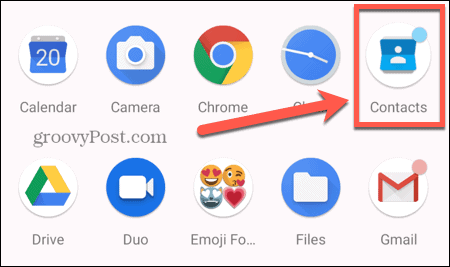
- Clicca il Menù icona.
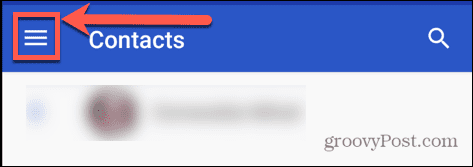
- Selezionare Impostazioni.
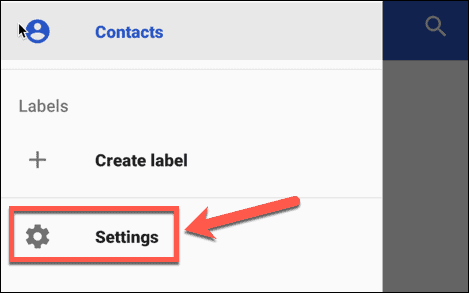
- Rubinetto Esportare.
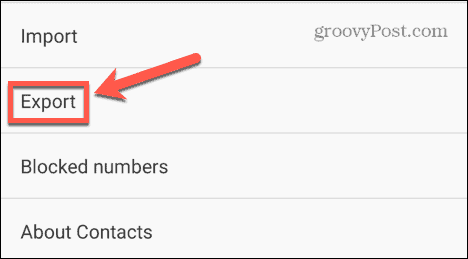
- Selezionare Esporta in file VCF.
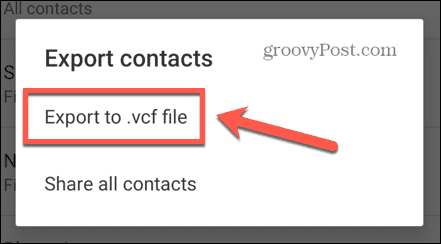
- Assegna un nome al file e tocca Salva.
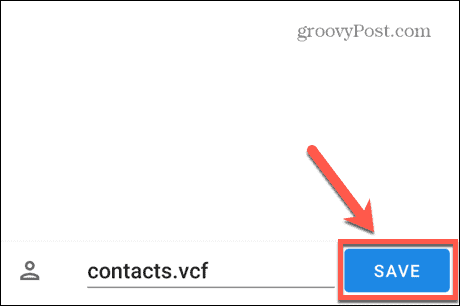
- Apri il File app.
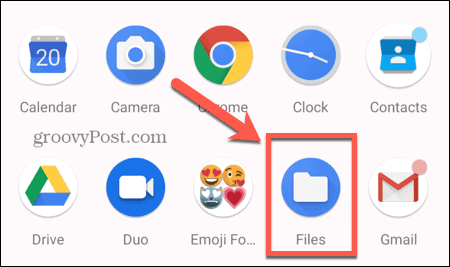
- Nel Download cartella, selezionare il file dei contatti e toccare il Tre punti menù.
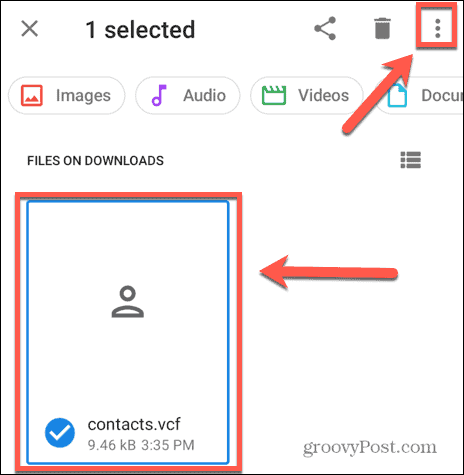
- Selezionare Copia a.
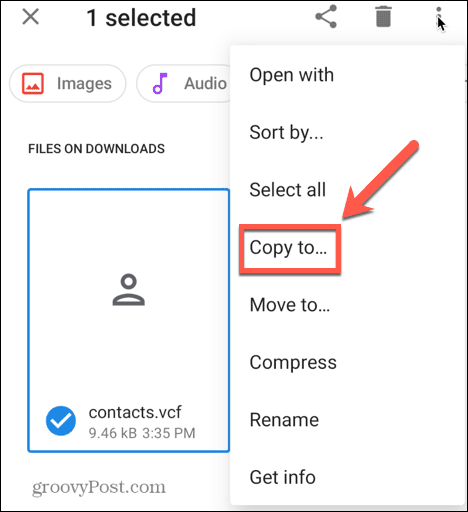
- Seleziona il tuo Scheda SD come destinazione.
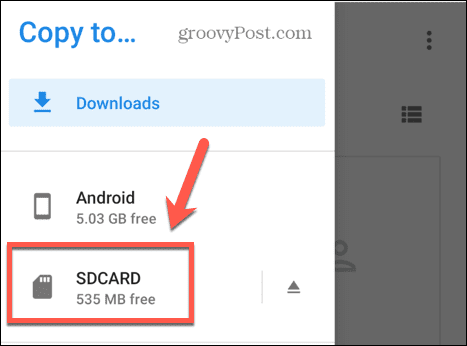
- Rubinetto copia.
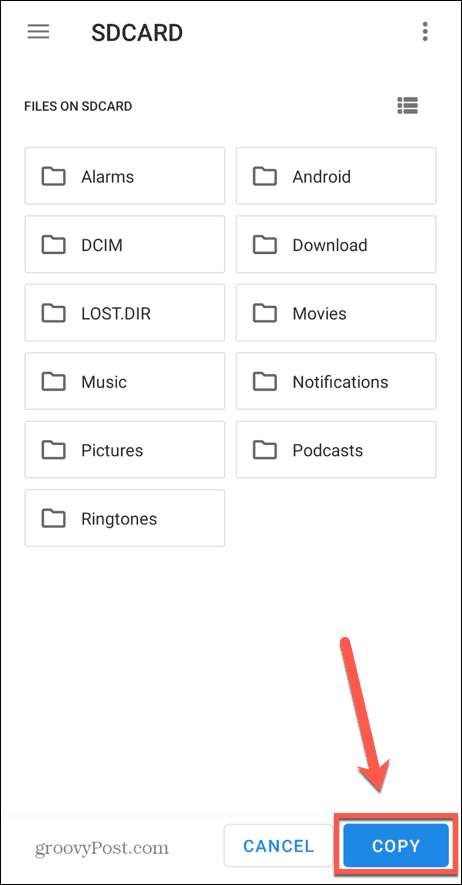
- Una volta che i tuoi contatti sono stati trasferiti sulla scheda SD, rimuovila dal tuo telefono Android e inseriscila nel tuo iPhone.
- Apri il Impostazioni app sul tuo iPhone.
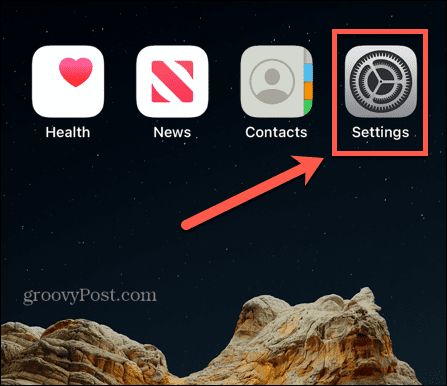
- Scorri verso il basso e tocca Contatti.
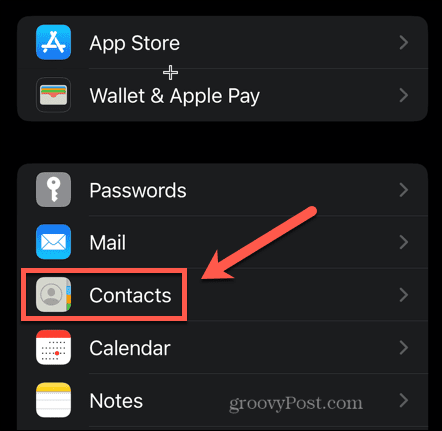
- Nella parte inferiore dello schermo, tocca Importa contatti SIM.
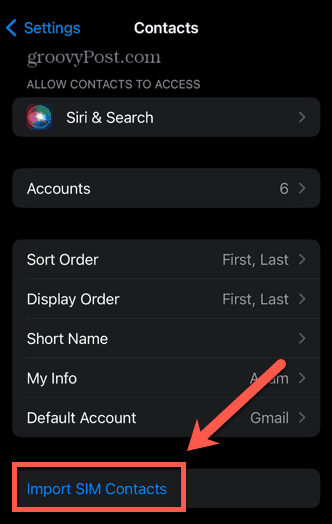
- I tuoi contatti verranno ora copiati dalla carta SIM al tuo iPhone.
Come esportare i contatti da Android e importarli su iPhone
È anche possibile esportare i tuoi contatti utilizzando un'app di posta elettronica o di messaggistica se non puoi utilizzare la tua scheda SIM (o non vuoi). Puoi inviare i contatti esportati dal tuo telefono Android e importarli sul tuo nuovo iPhone.
Per esportare i tuoi contatti da Android e importarli su iPhone:
- Aprire Contatti sul tuo telefono Android.
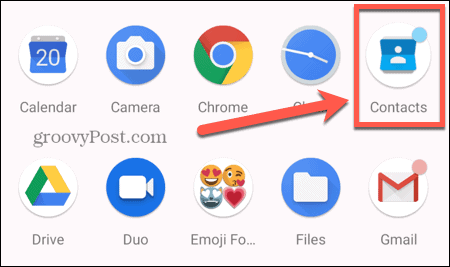
- Clicca il Menù icona.
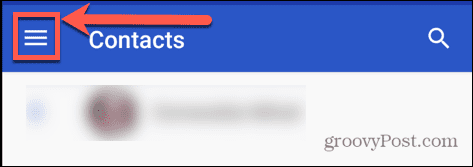
- Rubinetto Impostazioni.
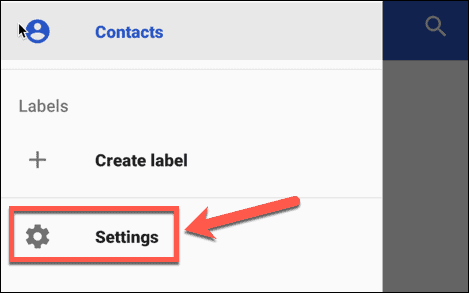
- Selezionare Esportare.
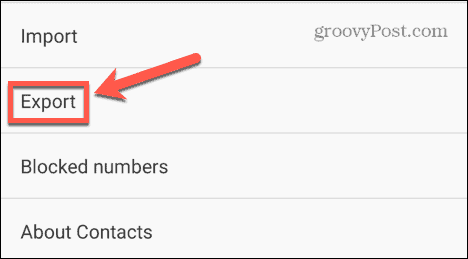
- Rubinetto Esporta in file VCF.
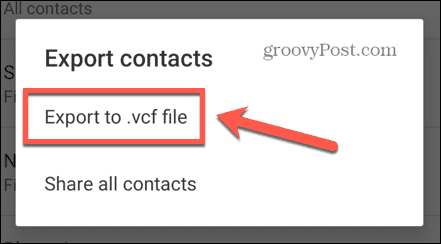
- Assegna un nome al file dei tuoi contatti e tocca Salva.
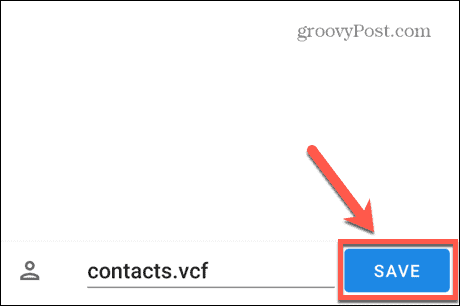
- Apri il File app.
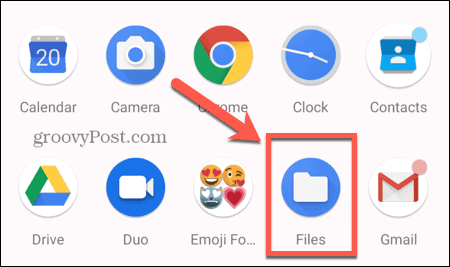
- Selezionare il file dei contatti e toccare il Condividere icona.
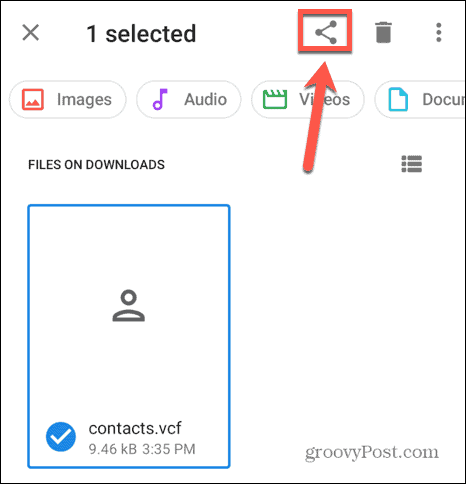
- Scegli il metodo per condividere il file. Puoi inviarlo via email a te stesso, inviarlo a te stesso, salvarlo su Google Drive o inviarlo tramite Bluetooth.
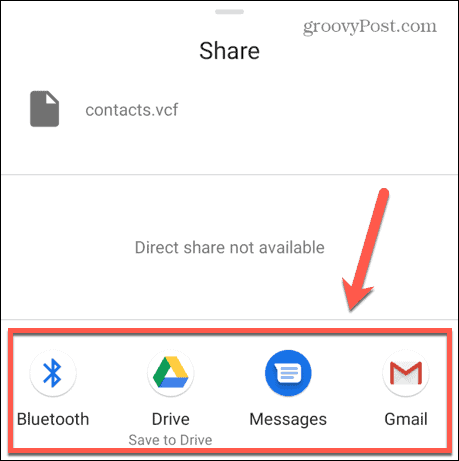
- Quando ricevi il file sul tuo iPhone, toccalo per aprirlo.
- Clicca il Condividere icona e selezionare Contatti.
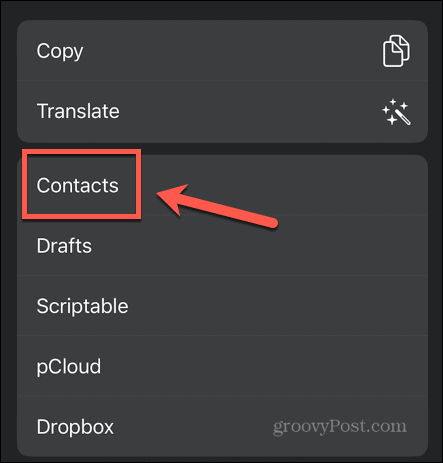
- Clic Aggiungi tutti i contatti per aggiungere tutti i contatti nel file al tuo iPhone.
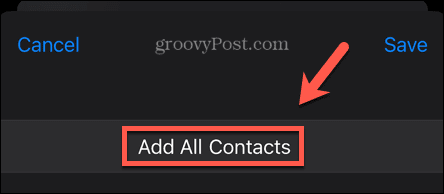
Come trasferire i contatti utilizzando un account Google
Se hai già utilizzato un telefono Android, avrai un account Google (se hai utilizzato il Google Play Store). Se lo fai, puoi utilizzare questo account per trasferire i tuoi contatti dal tuo telefono Android al tuo nuovo iPhone.
Per trasferire i contatti utilizzando il tuo account Google:
- Apri il Impostazioni app sul tuo telefono Android.
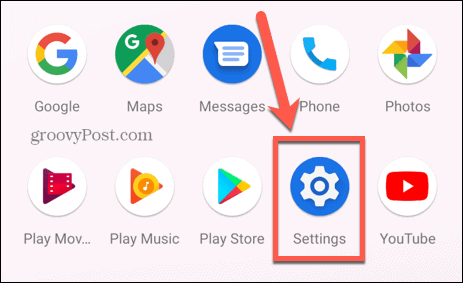
- Selezionare Conti.
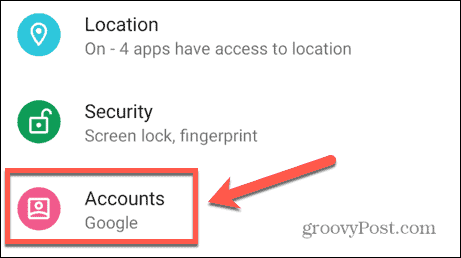
- Tocca l'account che desideri utilizzare per trasferire i tuoi contatti.
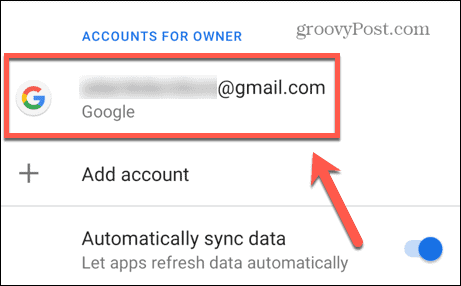
- Rubinetto Sincronizzazione dell'account.
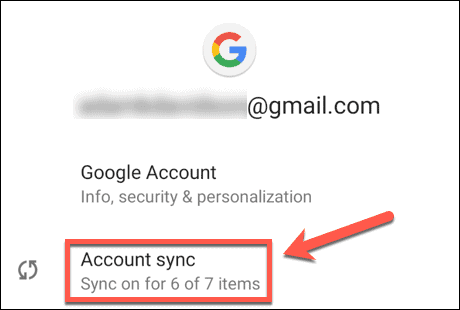
- Assicurarsi che Contatti è impostato per SU.
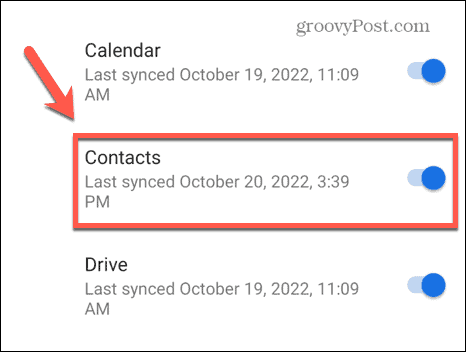
- Sul tuo iPhone, apri il file Impostazioni app.
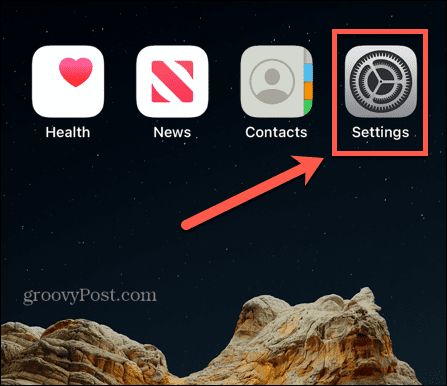
- Scorri verso il basso e tocca Posta.
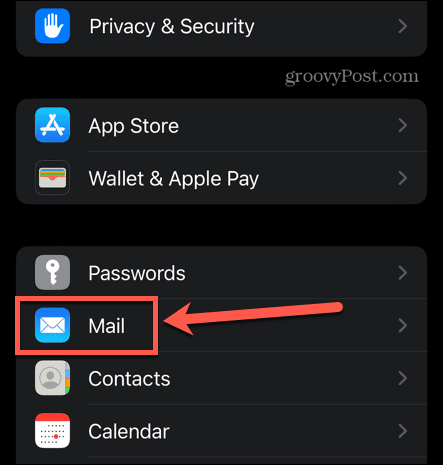
- Rubinetto Conti.
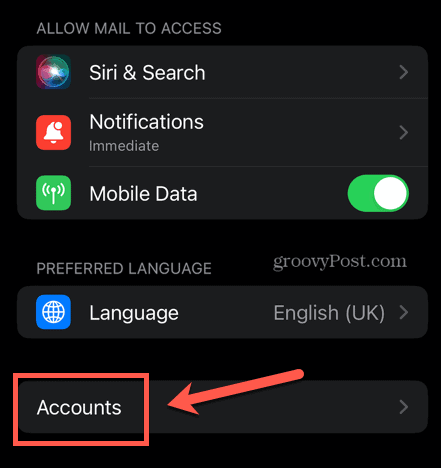
- Selezionare Aggiungi account.
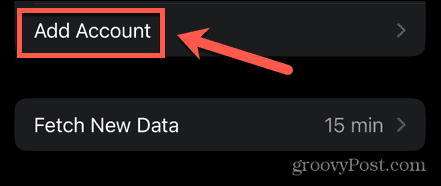
- Rubinetto Google.
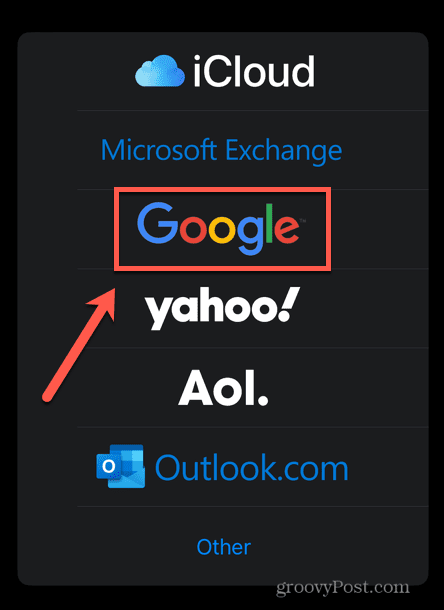
- Accedi al tuo account Google per aggiungerlo al tuo iPhone.
- Al termine, torna al file Conti pagina e toccare l'account Google.
- Alterna Contatti al SU posizione.
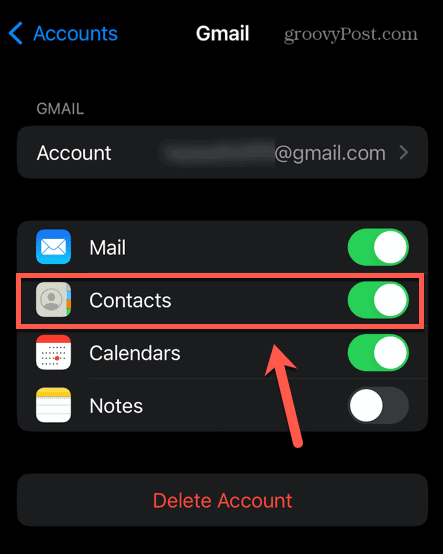
- I tuoi contatti verranno ora sincronizzati con il tuo iPhone.
Conoscere il tuo iPhone
Imparare a trasferire i contatti da Android a iPhone ti consente di far funzionare il tuo iPhone il più rapidamente possibile con tutti i contatti che avevi sul tuo vecchio telefono. Se non conosci gli iPhone, ci sono molte cose che puoi imparare.
Ad esempio, puoi imparare come salvare i messaggi audio su un iPhone. Probabilmente lo vorrai disattivare il suono della digitazione sul tuo iPhone, in quanto può diventare fastidioso abbastanza velocemente. Puoi persino imparare a farlo sblocca il tuo iPhone con la tua voce.
Come trovare il codice Product Key di Windows 11
Se devi trasferire il codice Product Key di Windows 11 o ne hai solo bisogno per eseguire un'installazione pulita del sistema operativo,...
Come cancellare la cache, i cookie e la cronologia di navigazione di Google Chrome
Chrome fa un ottimo lavoro di memorizzazione della cronologia di navigazione, della cache e dei cookie per ottimizzare le prestazioni del browser online. Il suo è come...
Corrispondenza dei prezzi in negozio: come ottenere i prezzi online durante gli acquisti in negozio
Acquistare in negozio non significa dover pagare prezzi più alti. Grazie alle garanzie di corrispondenza dei prezzi, puoi ottenere sconti online mentre acquisti in...



